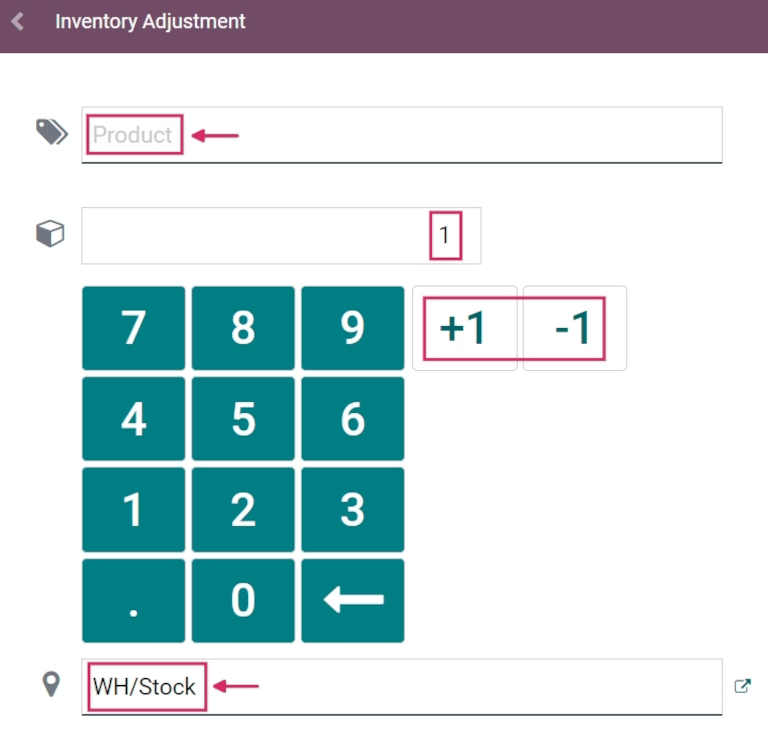Aplicați ajustări de inventar cu coduri de bare¶
Într-un depozit, cantitatea scriptică din baza de date a inventarului s-ar putea să nu se potrivească întotdeauna cu numărul real al inventarului. În astfel de cazuri, ajustările de inventar pot fi făcute pentru a reconcilia diferențele și pentru a asigura că numărul scriptic din baza de date se potrivește cu numărul real din depozit. În Odoo, aplicația Barcode poate fi folosită pentru a face aceste ajustări.
Aceste ajustări pot fi făcute în timp real folosind un scaner de coduri de bare compatibil cu Odoo sau aplicația mobilă Odoo.
Notă
Pentru o listă de scanere de coduri de bare mobile compatibile cu Odoo și alte echipamente pentru aplicațiile Inventory și Barcode, consultați pagina Odoo Inventory • Hardware.
Vedeți și
Activați aplicația Barcode¶
Pentru a folosi aplicația Barcode pentru a crea și aplica ajustări de inventar, aceasta trebuie să fie instalată prin activarea funcției din setările aplicației Inventar.
Pentru a face acest lucru, mergeți la . Apoi, derulați în jos la secțiunea Cod de bare și faceți clic pe caseta de bifare de lângă opțiunea Scaner de coduri de bare.
Odată ce caseta este bifată, faceți clic pe Salvare în partea de sus a paginii pentru a salva modificările.
După salvare, apare un nou meniu derulant sub opțiunea Scaner de coduri de bare, etichetat Nomenclator de coduri de bare, unde poate fi selectat fie Nomenclator implicit, fie Nomenclator implicit GS1. Fiecare opțiune de nomenclatură determină modul în care scanerele interpretează codurile de bare în Odoo.
Există, de asemenea, o săgeată de legătură internă Configurați Codurile de Bare ale Produselor, împreună cu un set de butoane Imprimare pentru imprimarea comenzilor de coduri de bare și a unei foi demo de coduri de bare.
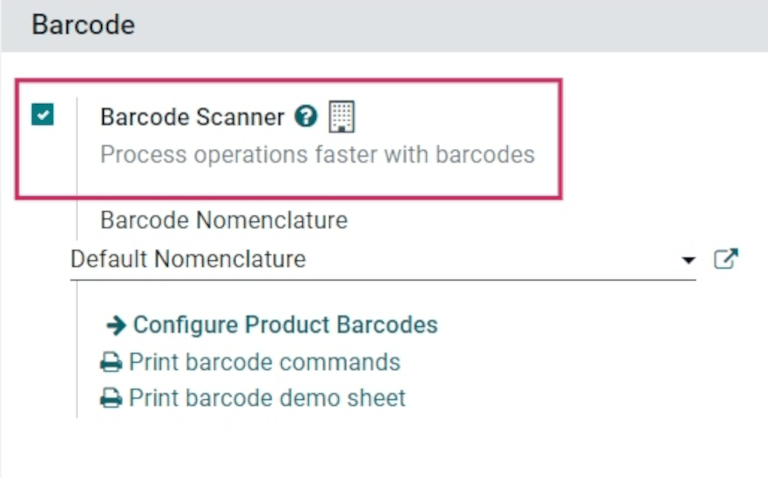
Vedeți și
Pentru mai multe informații despre configurarea și configurarea aplicației Cod de bare, consultați documentele Configurați scanerul dvs. de coduri de bare și Activați codurile de bare în Odoo.
Perfomați o ajustare de inventar¶
Începeți navigând la , unde vor fi afișate diferite opțiuni, inclusiv Operațiuni, Ajustări de inventar și Transferuri în lot.
Pentru a crea și aplica ajustări de inventar, faceți clic pe butonul Ajustări de inventar din partea de jos a ecranului.
În acest fel, navigați la pagina Acțiunea clientului de inventar cu coduri de bare, etichetată ca Ajustare de inventar în secțiunea antetului de sus.
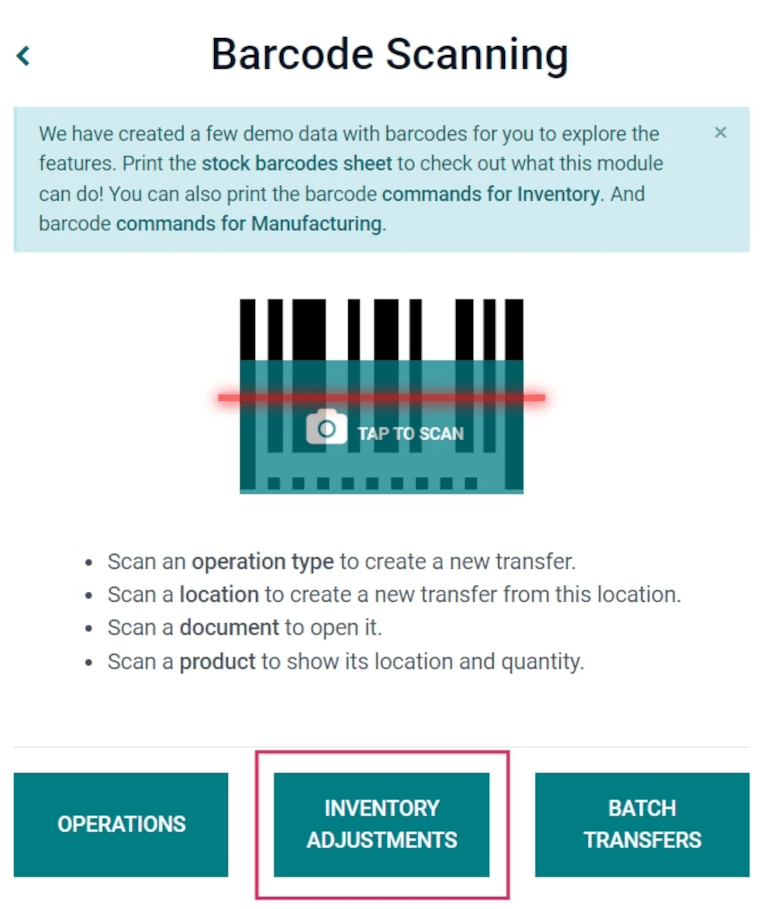
Pentru a începe ajustarea, scanați mai întâi locația sursă, care este locația curentă din depozit a produsului al cărui număr ar trebui ajustat. Apoi, scanați codul de bare al produsului.
Codul de bare al unui produs specific poate fi scanat de mai multe ori pentru a crește cantitatea acelui produs în ajustare.
Sfat
Dacă funcția multi-locatie a depozitului nu este activată în baza de date, o locație sursă nu trebuie scanată. În schimb, scanați pur și simplu codul de bare al produsului pentru a începe ajustarea de inventar.
În mod alternativ, cantitatea poate fi schimbată făcând clic pe pictograma ✏️ (creion) din partea dreaptă a liniei produsului.
În acest fel se deschide o fereastră separată cu o tastatură. Editați numărul din linia Cantitate pentru a schimba cantitatea. În plus, butoanele +1 și -1 pot fi apăsate pentru a adăuga sau scădea cantitatea produsului, iar tastele numerice pot fi folosite pentru a adăuga cantitate, de asemenea.
Example
În ajustarea de inventar de mai jos, locația sursă WH/Stock/Shelf/2 a fost scanată, atribuind locația. Apoi, codul de bare pentru produsul [FURN_7888] Stand de birou cu ecran a fost scanat de 3 ori, crescând unitățile în ajustare. Produse suplimentare pot fi adăugate la această ajustare prin scanarea codurilor de bare pentru acele produse specifice.
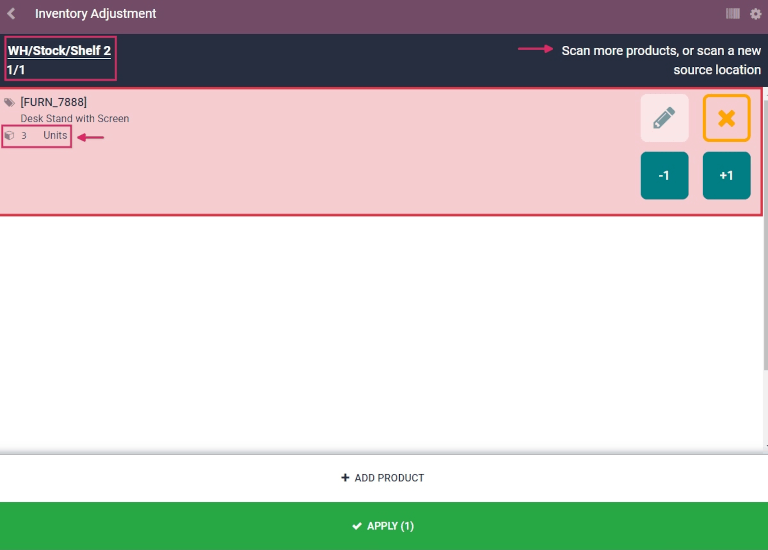
Pentru a finaliza ajustarea de inventar, faceți clic pe butonul verde ✅ Aplicare cu marca de verificare din partea de jos a paginii.
Odată aplicată, Odoo navighează înapoi la ecranul Scanarea codurilor de bare. Un banner verde mic apare în colțul din dreapta sus, confirmând validarea ajustării.
Știați că?
Aplicația Barcode a Odoo oferă date demo cu coduri de bare pentru a explora caracteristicile aplicației. Acestea pot fi folosite în scopuri de testare și pot fi imprimate de pe ecranul de pornire al aplicației.
Pentru a accesa aceste date demo, navigați la și faceți clic pe foaia cu coduri de bare de stoc și comenzi pentru Inventar (îngroșate și evidențiate în albastru) în fereastra pop-up de informații de mai sus scanerului.
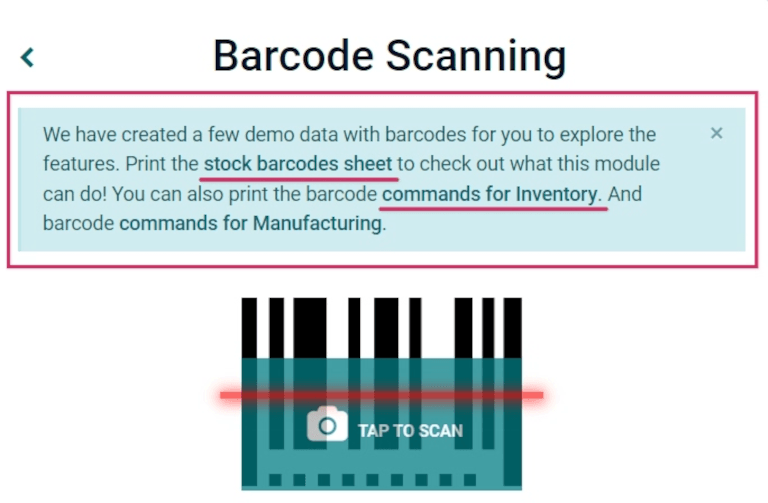
Adăugați manual produse la ajustarea de inventar¶
Când codurile de bare pentru locație sau produs nu sunt disponibile, Odoo Barcode poate fi folosit în continuare pentru a efectua ajustări de inventar.
Pentru a face acest lucru, navigați la .
În acest fel, navigați la pagina Acțiunea clientului de inventar cu coduri de bare, etichetată ca Ajustare de inventar în secțiunea antetului de sus.
Pentru a adăuga manual produse la această ajustare, faceți clic pe butonul alb ➕ Adăugați produs din partea de jos a ecranului.
Acest lucru navighează la o pagină nouă, goală, unde trebuie să fie alese produsul, cantitatea și locația sursă dorite.
Mai întâi, faceți clic pe linia Produs și alegeți produsul al cărui număr de stoc ar trebui ajustat. Apoi, introduceți manual cantitatea acelui produs, fie schimbând 1 în linia Cantitate, fie făcând clic pe butoanele +1 și -1 pentru a adăuga sau scădea cantitatea produsului. Tastatura numerică poate fi folosită pentru a adăuga cantitate, de asemenea.
Sub tastatura numerică este linia locatie, care ar trebui să citească WH/Stock în mod implicit. Faceți clic pe această linie pentru a dezvălui un meniu derulant de locații din care să alegeți și alegeți locația sursă pentru această ajustare de inventar.
Odată pregătit, faceți clic pe Confirmare pentru a confirma modificările.
Pentru a aplica ajustarea de inventar, faceți clic pe butonul verde ✅ Aplicare cu marca de verificare, în partea de jos a paginii.
Odată aplicată, Odoo navighează înapoi la ecranul Scanarea codurilor de bare. Un banner verde mic apare în colțul din dreapta sus, confirmând validarea ajustării.